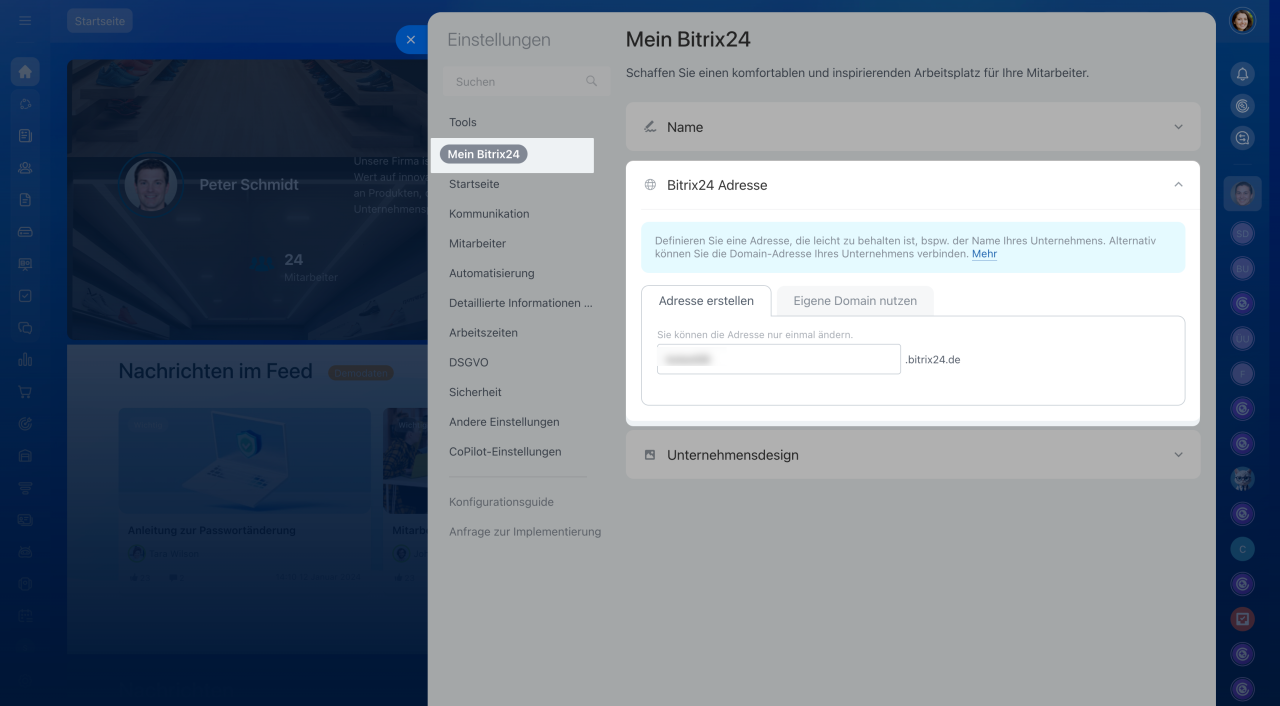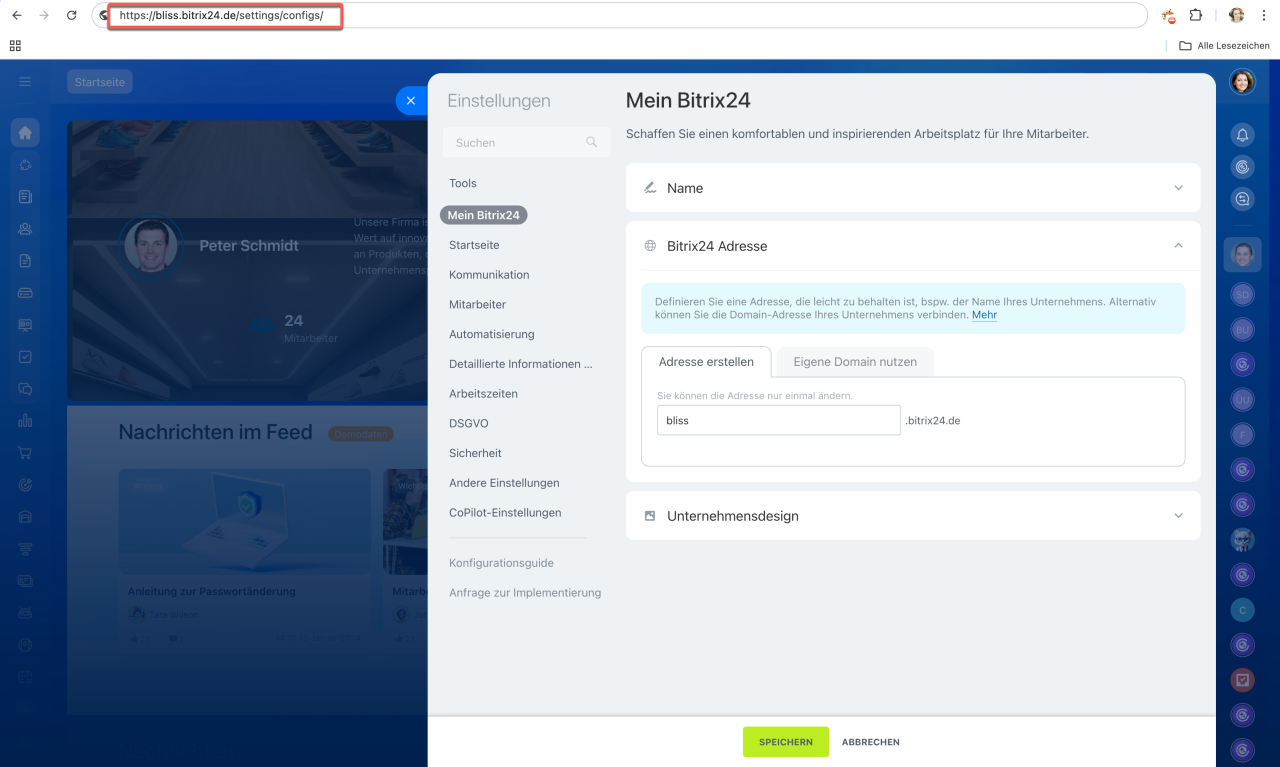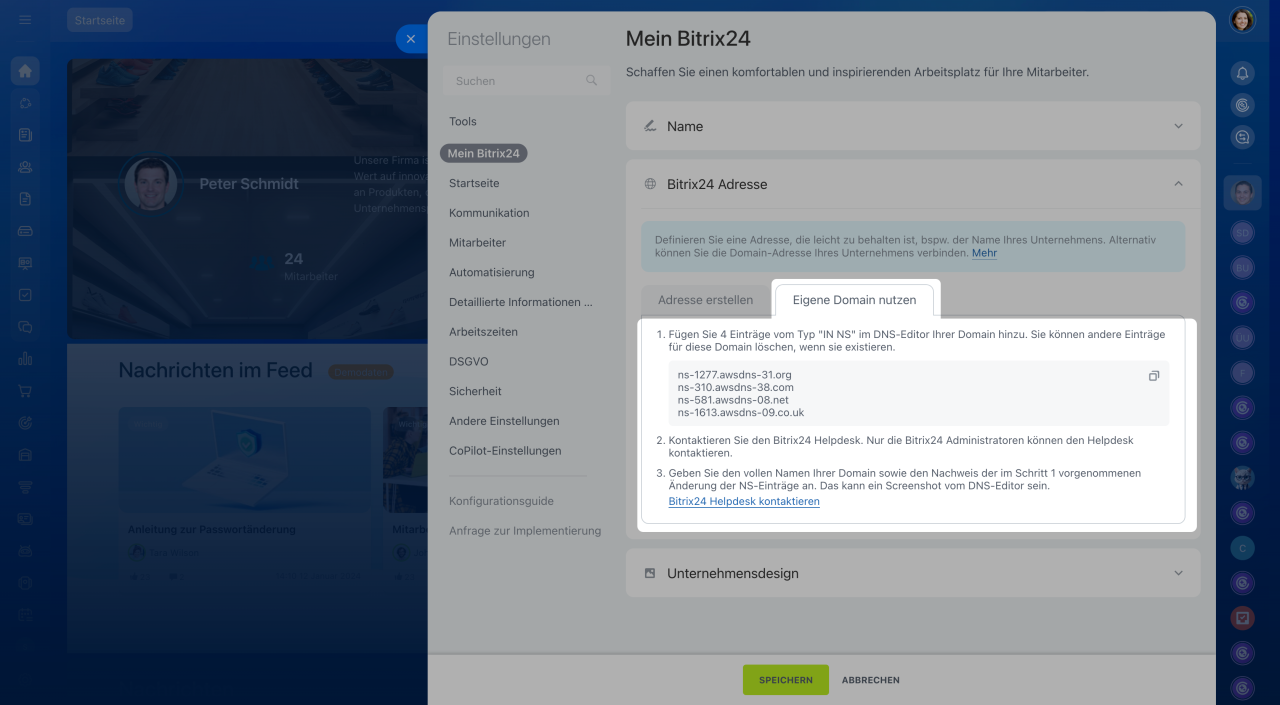Nach dem Erstellen wird ein zufälliger Name Ihrem Bitrix24 zugeordnet, zum Beispiel b24-aokwy2.bitrix24.de. Diese Adresse ist schwer zu merken, sodass es empfehlenswert ist, sie zu umbenennen. In diesem Beitrag erzählen wir Ihnen, wie Sie den Unternehmensnamen zur Adresse hinzufügen oder Bitrix24 auf Ihre Domain übertragen können.
Bitrix24 Tarife
Adresse ändern
Nur der Administrator des Accounts kann die Adresse in den Bitrix24 Einstellungen ändern:
- Einmal selbstständig im beliebigen Tarif
- Erneut in den Tarifen Standard, Professional und Enteprise. Um die Adresse zu ändern, kontaktieren Sie den Bitrix24 Support.
Technischen Support von Bitrix24 aktivieren
Um die Adresse zu ändern, gehen Sie auf Einstellungen > Mein Bitrix24 > Bitrix24 Adresse > Adresse erstellen. Geben Sie die neue Adresse für Ihr Bitrix24 an.
Nehmen wir an, dass der Firmenname Bliss ist. Wir geben ihn in der Adresse unseres Bitrix24 an — bliss.bitrix24.de.
Eigene Domain anbinden
Benutzen Sie für Ihr Bitrix24 einen eigenen Domainnamen, zum Beispiel mycompany.de statt mycompany.bitrix24.de. Nur Administratoren des Accounts können eine eigene Domain an Bitrix24 anbinden.
Um selbstständig Ihre Domain zu verwalten, benutzen Sie die Domain des 3. Levels, z. B. crm.mycompany.de. Die Domain des 2. Levels können Sie für Webmail, Websites usw. verwenden.
Geben Sie 4 Einträge mit dem Typ "IN NS" im DNS-Editor Ihrer Domain ein. Wenn andere NS-Einträge für die zu verbindende Domain bereits eingetragen wurden, entfernen Sie diese:
- ns-1277.awsdns-31.org.
- ns-310.awsdns-38.com.
- ns-581.awsdns-08.net.
- ns-1613.awsdns-09.co.uk.
Danach kontaktieren Sie den technischen Support von Bitrix24 und teilen Sie den genauen Namen Ihrer Domain mit. Stellen Sie Beweise für Änderungen bereit, dass die NS-Einträge in der Domain bearbeitet wurden. Ein Screenshot des DNS-Editors für Ihre Domainzone ist ausreichend.
Technischen Support von Bitrix24 aktivieren
Nach der Domainänderung führen Sie folgende Schritte aus:
- Verbinden Sie erneut die Kommunikationskanäle im Contact Center.
- Betten Sie wieder Website-Widgets ein: Live-Chat, Online-Formulare, Rückruf.
- Erstellen Sie erneut WebHooks der Apps.
- Melden Sie sich in der Desktop-Anwendung erneut an, um die Drive-Synchronisierung fortzusetzen.
Die tatsächliche Datenspeicherzone ändert sich nicht. Für die Accounts mit der eigenen Domain gelten die Besonderheiten dieser Zone: Rechtsgrundlagen zur Verarbeitung personenbezogener Daten, Zahlungsmethoden, Preise und Währungen, Partnersupport usw.
Das SSL-Zertifikat wird nach der Domainänderung kostenlos, seine Verlängerung erfolgt automatisch.
Beiträge, die wir Ihnen auch empfehlen: